305.色深度3D気象衛星赤外雲画像の作成(2) (1)ひまわり画像(赤外)の雲を立体視する手順 気象衛星画像のうち,赤外画像(IR1)は雲頂の放射温度をとらえているため,高い雲ほ ど輝度が強くなっており,この輝度を赤~青の色成分の強弱に変換することで3Dにできます。 この方法はいくつか考えられますが,ここでは,各色チャンネル(RGB)ごとのレベル補正と トーンカーブを併用してみます。なお,素材には,インターネットで高知大学気象情報頁のサイ トの保存書庫から入手した画像を使用します。なお、このサイトで教育・研究利用に提供される 赤外画像は、以前は陸地の着色と雲画像が重なると雲の輝度が高くなる問題がありましたが、現 在提供されている画像は、この問題が生じにくいものとなっています。 ①Photoshopを起動し,赤外画像を開く。 ②「イメージ」-「色調補正」-「レベル補正」で,▲や△をドラッグして次のような補正を施す。
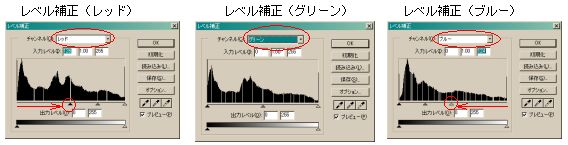
③「イメージ」-「色調補正」-「トーンカーブ」で,カーブのいくつかの点をドラッグして, 次のようにカーブを補正する。
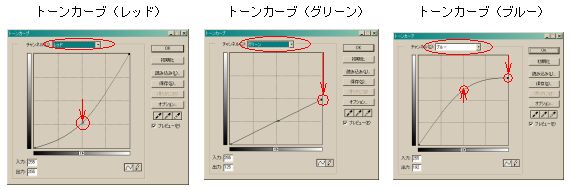
④他のサイトの赤外画像では,適切な補正の度合いが異なります。また,液晶プロジェクターで 映すときには,赤が弱いなどの違いがあるので,注意が必要。
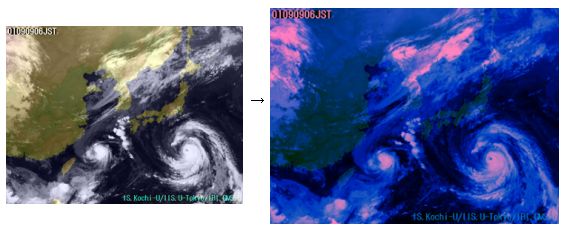
(ひまわり画像:気象庁・東京大・高知大 提供)
(2)たくさんの画像の自動処理とコマ送り動画を作成する手順 時間が連続する複数の赤外画像を一つのフォルダにまとめておき,色変換の画像処理をフォル ダ内のすべての画像に施す「自動処理」を行います。コマ送り動画(画像管理ソフトのスライド ショーの機能など)を再生することで,立体的な雲の動きを観察できる教材を作成することがで きます。 ①対象の画像をフォルダにまとめる。画像を一つだけ開く。 ②「ウィンドウ」-「アクションを表示」
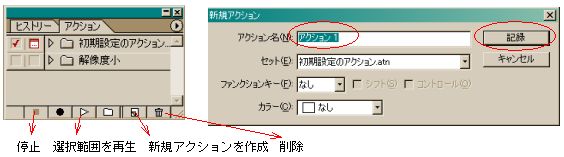
③新規アクションを作成をクリック ④アクション名を入力して,記録ボタンをクリック。 ⑤アクションの内容は,一つの画像について行った内容が記録される。 ・レベル補正とトーンカーブを行う。 ・停止ボタンをクリックして,記録作業を終了する。 ⑥「ファイル」-「自動処理」-「バッチ」で,バッチ処理の設定画面が開く。 ⑦設定画面で,アクションを選択し,ソースフォルダに処理したいフォルダを選択する。 さらに,実行後の保存先フォルダを指定する。なお,設定画面のいくつかのチェックボックス のチェックをすべてはずしておく。 ⑧補正後の画像を保存したフォルダをスライドショーで表示すると,コマ送り動画で3次元的な 雲の動きを観察できる。 (スライドショーの表示について : Windows XP の画像ビューアはスライドショーの機能を 持っているが,各コマの時間間隔が変更できない。スライドショーの機能を持った画像管理のフ リーソフトがいくつもあるのでこれを利用するとよい。なお,動画ファイルに連結してしまう方 法もあるが,圧縮されることにより,色調が少し変化してしまうことがあるのですすめられない。) ⑨台風モデル実験の映像(台風モデル実験.avi)と比較するとたいへん興味深い。 ⑩特徴的な気象現象の時の画像(連続する1~3日間分)から3D教材を作成してみましょう。